Bullet Journaling ist eine große Sache. Es ist eine Möglichkeit, Ihre Notizen, Listen, Aufgaben und Kalender in jedes alte Notizbuch zu legen und all diese Dinge sofort zu finden. Es ist wirklich das Papieräquivalent zu den Notizen, Erinnerungen und Kalender-Apps eines iPhones, nur dass alles auf Papier ist. Das bedeutet, dass Sie kritzeln und völlig frei arbeiten können, anstatt durch das Design eines App-Herstellers eingeschränkt zu werden.
Das einzige, was ein Bullet Journal in Papierform nicht kann, ist, Ihnen eine Warnung oder eine Benachrichtigung zu senden. Heute werden wir sehen, wie Sie das beheben können, indem Sie das Papierjournal mit der Kalender-App Ihres iPhones kombinieren.
Eine superkurze Zusammenfassung des Bullet Journals
Ich werde hier nicht tief auf das Bullet Journal eingehen – es gibt mehr als eine Zillion Orte, um darüber zu lesen, beginnend mit dem offizielle Bullet Journal-Site. Der Kern davon ist jedoch, dass Sie es einfach wie ein normales Tagebuch / Notebook verwenden, nur fügen Sie Seiten für einen Monatskalender, eine tägliche To-Do-Liste, eine Wochenübersicht und mehr hinzu. Es ist flexibel, sodass Sie hinzufügen können, was Sie möchten und brauchen.

Foto: Estée Janssens/Unsplash
Damit nicht alles im Wirrwarr verloren geht, machen Sie vorne im Buch einen Index, damit Sie Dinge sofort finden können. Der Index kann auf eine Seite für ein Projekt, eine Reihe von Seiten für Ihre Liste mit „möglichen großartigen Songtiteln“ oder die Seiten für den ganzen Februar verweisen. Entweder kaufst du dir ein Notizbuch mit Seitenzahlen oder schreibst sie einfach selbst auf die Seiten.
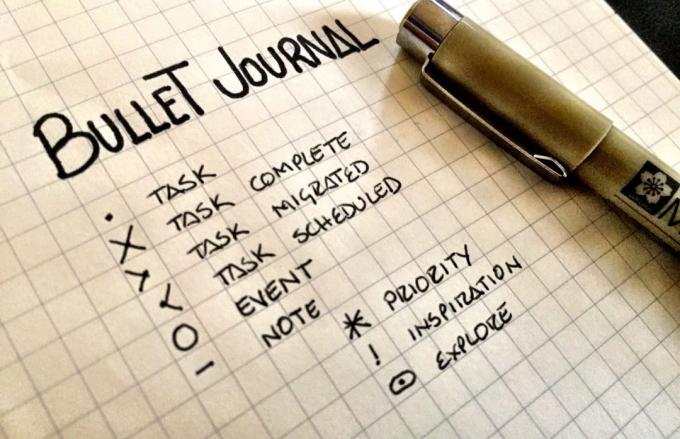
Foto: Mario Valdex/Flickr CC
Schließlich besteht der „Aufzählungs“-Teil des Bullet Journals nur aus Aufzählungspunkten. Sie verwenden einen Punkt, um eine Aufgabe zu markieren, einen Bindestrich, um eine Notiz zu markieren, und so weiter. Es gibt auch Markierungen, um anzuzeigen, dass Sie eine Aufgabe/ein Ereignis auf eine andere Seite „migriert“ oder zu einem Kalender hinzugefügt haben. Ah ha! Ein Kalender, sagen Sie?
So integrieren Sie einen Online-Kalender mit einem Bullet Journal auf Papier
Sobald Sie sich mit seinen einfachen Prinzipien vertraut gemacht haben, ist das Bullet Journal eine Offenbarung. Sie können wirklich alles in einem Papierbuch aufbewahren und – mit minimalem Aufwand – den Überblick behalten. Ich bevorzuge es viel mehr als eine Verbreitung von Apps. Bei Produktivitäts-Apps werfe ich normalerweise Dinge hinein und gehe weg.

Foto: Bookblock/Unsplash
Aber manchmal möchten Sie den Kalender Ihres iPhones (oder Google-Kalenders) verwenden. Sie können es mit anderen teilen oder einfach nur Benachrichtigungen für zukünftige Ereignisse erhalten. Außerdem ist es einfach, eine Veranstaltung ein Jahr oder länger in einer App zu planen, aber auf dem Papier weniger einfach. Es ist einfach, diese Ereignisse sowohl dem Bullet Journal als auch Ihrem Telefon hinzuzufügen, aber manchmal ist das nicht möglich. Ich habe das auf zwei Situationen reduziert:
- Sie notieren ein Ereignis in Ihrem Tagebuch, haben Ihr Telefon jedoch nicht in der Nähe oder haben keine Zeit, es dort hinzuzufügen.
- Sie haben Ihrem iPhone-Kalender ein Ereignis hinzugefügt, es aber noch nicht dem Papiertagebuch hinzugefügt.
Im Grunde geht es nur darum, die beiden Dinge synchron zu halten. Dazu müssen Sie nachverfolgen, wann Sie sie „synchronisiert“ haben, d. h. dieses Ereignis manuell von einem Ort zum anderen kopiert haben. Das klingt schon komplexer, als es ist.
Ereignisse vom Bullet Journal mit dem iPhone synchronisieren
Dieser ist einfach. Sie müssen nur einen Aufzählungspunkt haben, der Ihnen sagt, wann Sie das Ereignis zu Ihrem iPhone hinzugefügt haben. Glücklicherweise verwendet das BJ-System (ja, ich nenne es „BJ“, weil ich mich weigere, die etablierte Abkürzung „BuJo“ zu verwenden) bereits eine solche Kugel. Wenn Sie eine Aufgabe geplant haben, ziehen Sie einfach über den Punkt, um daraus einen Vorwärtspfeil oder einen nach rechts zeigenden Chevron zu machen. Ich schlage vor, dies zu verwenden.
Wann immer Sie Ihre Aufgaben bearbeiten und Dinge aus Ihrer Liste zu den Kalenderseiten Ihres BJ hinzufügen, fügen Sie sie einfach auch dem Kalender hinzu und markieren Sie den Aufzählungspunkt als „geplant“. Einfach. (Es ist noch einfacher, wenn Sie Siri verwenden, um sie hinzuzufügen, was eines der Dinge ist, in denen Siri großartig ist.)
Wenn Sie die Veranstaltung bereits zum BJ-Kalender hinzugefügt haben, möchten Sie sich vielleicht einen Aufzählungspunkt einfallen lassen, um sie als ungeplant zu markieren. Ein Quadrat, ein nach oben gerichtetes Chevron, was immer Sie wollen.
Ereignisse vom iPhone mit dem Bullet Journal synchronisieren
Was ist mit den Zeiten, in denen Sie ein Ereignis im Kalender Ihres iPhones speichern und es zu Ihrem Papierjournal hinzufügen möchten? Dies können geteilte Ereignisse sein, die von einer anderen Person hinzugefügt wurden. Dies können Ereignisse sein, die Sie aus einer E-Mail hinzugefügt haben, oder einfach nur, wenn es nicht praktisch war, in Ihr Buch zu schreiben.
In diesem Fall benötigen Sie eine Möglichkeit, Ihre Aufgabe zu markieren, damit Sie sie später hinzufügen können. Ich habe mir drei Optionen ausgedacht, die einfach genug erscheinen, um zur Gewohnheit zu werden.
- Fügen Sie im Notizenfeld eines nicht synchronisierten Kalenderereignisses ein Tag hinzu. "BJ" wird es tun. Entfernen Sie es dann, wenn Sie es dem Papierjournal hinzugefügt haben.
- Verwenden Sie einen speziellen Kalender für ausstehende Bullet Journal-Ereignisse. Wenn Sie dann ein Ereignis auf Papier verarbeiten, verschieben Sie es in den richtigen Kalender.
- Verwenden Sie eine App wie Drafts, um eine Liste mit Ereignissen zu erstellen, und verarbeiten Sie sie dann alle zusammen.
Die ersten beiden in dieser Liste sind selbsterklärend. Der dritte erfordert etwas mehr Arbeit beim Einrichten, erweist sich aber am Ende als einfacher.
Drafts-App und das Bullet Journal
Drafts ist ein iOS und Mac App entwickelt für eine Sache: schnell Notizen machen und sie dann jetzt oder später bearbeiten. Das klingt perfekt für diese Aufgabe. Die Verarbeitung erfolgt durch benutzerdefinierte Aktionen, sodass Sie alles mit einem einzigen Tippen tun können.
Wie wäre es also damit: Jedes Mal, wenn Sie einen Kalendertermin erstellen müssen, schreiben Sie ihn in eine Liste in Drafts. Wenn Sie diese Aufgaben später in Ihren BJ kopiert haben, klicken Sie in Drafts auf eine Schaltfläche und alle diese Ereignisse werden sofort Ihrem Kalender hinzugefügt? Drafts wird zu einem Posteingang für Ihre geplanten Aufgaben, sowohl für Papier als auch für den iPhone-Kalender.
Dazu benötigen Sie nur die Fantastisch gute Event-Parser-Aktion für Entwürfe. Wenn Sie diese Aktion ausführen, verarbeitet sie den aktuellen Entwurf und wandelt Ihre schriftlichen Notizen in Ereignisse um und fügt sie dem Standardkalender hinzu. Wenn ich zum Beispiel schreibe: „Kaffee mit Luke heute um 10 Uhr“ …
Es wird sich so ergeben:
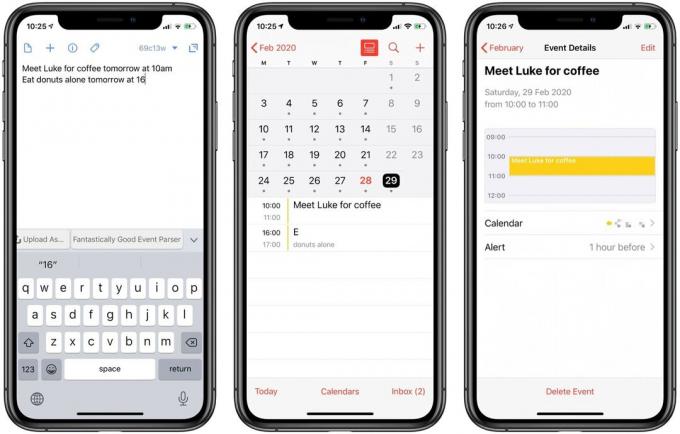
Foto: Kult von Mac
Der Parser wurde etwas verwirrt und drehte sich um Essen hinein Essen, aber trotzdem funktioniert es gut genug.
Die Idee ist, dass Sie alle Ihre Posteingangselemente in einem Entwurf festhalten und sie später – später – in Ihr Bullet Journal kopieren. Klicken Sie dann einfach auf die Schaltfläche, um diese Aktion auszuführen, und alle Ereignisse werden Ihrem Kalender hinzugefügt.
Alternativen
Wie das Bullet Journal selbst gibt es sicherlich viele Alternativen zu diesen Methoden. Ich bin der Einfachheit halber gegangen. Ein Grund, warum ich den BJ mag (abgesehen davon, dass er BJ heißt), ist, dass er einfach ist. Es erfordert kein Futzing, um zu arbeiten. Alles ist immer dort, wo ich es erwarte. Ich bin auch ein Fan von Drafts, also ist dies für mich die perfekte Ehe.
Wenn Sie jedoch andere Methoden verwenden, würde ich sie wirklich gerne hören. Lass uns wissen.
